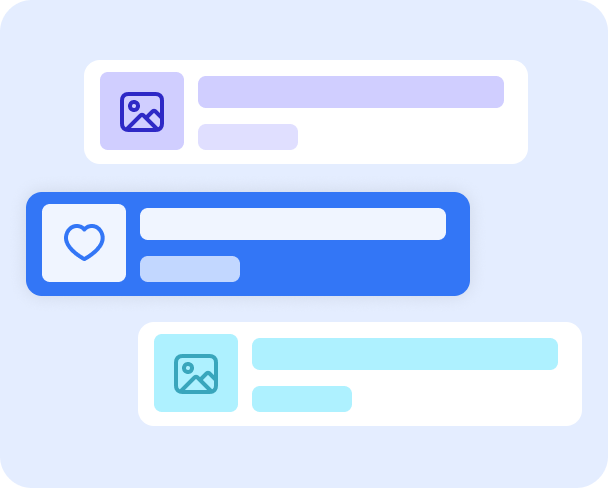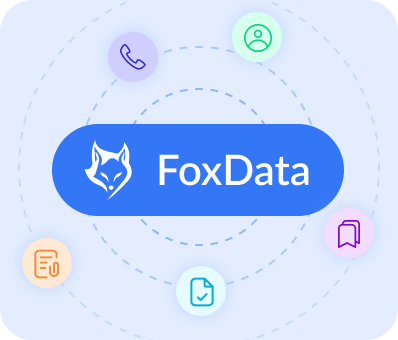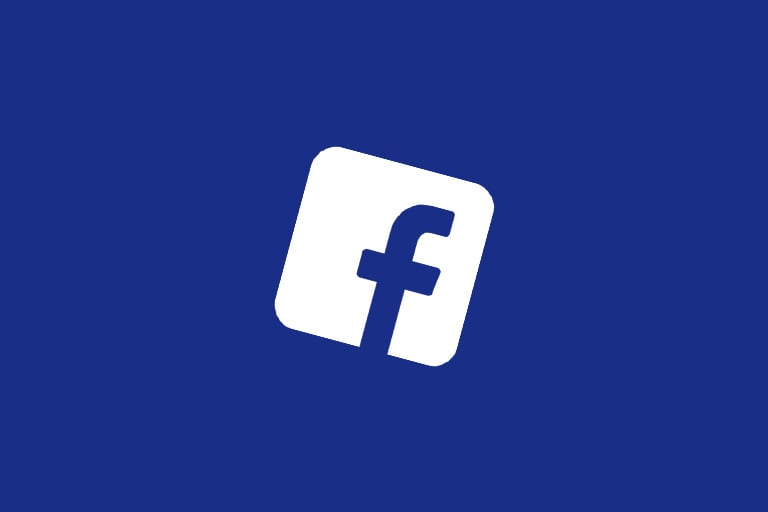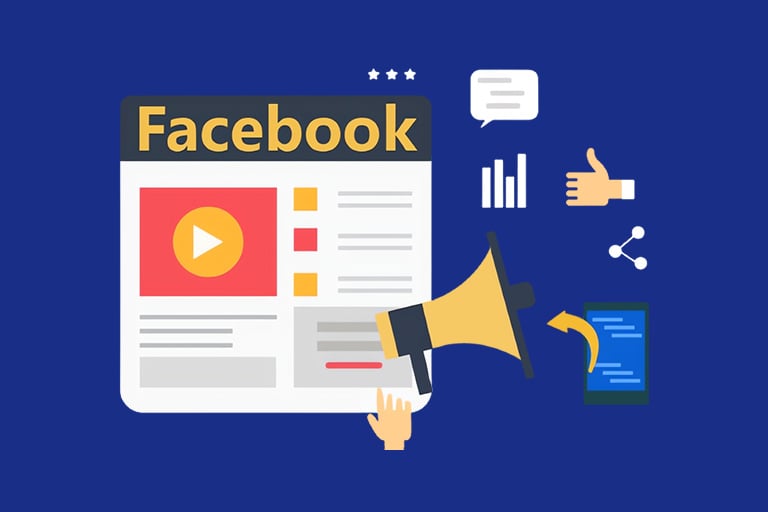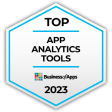Facebookビジネスページとは何ですか?
Facebookビジネスページは、企業、ブランド、団体、パブリックフィギュアなどがFacebook上で視聴者とつながるために特に設計された公開プロフィールです。ビジネスはコンテンツを共有したり、フォロワーとコミュニケーションを取ったり、プロモーションや広告にさまざまなツールを使用したりすることができます。これらのページでは、企業はターゲット広告を実施したり、分析を行ったり、Facebookショップを開設したりすることができます。これにより、オンライン上での存在感とマーケティング活動を向上させることができます。ビジネスページを作成するための11の手順
ステップ1:Facebookアカウントを選択または作成する
ビジネスページを作成する前に、個人用のFacebookアカウントが必要です。既存の個人アカウントを使用するか、仕事のメールアドレスを使用して新しいアカウントを作成して、個人とプロフェッショナルな生活を分けることができます。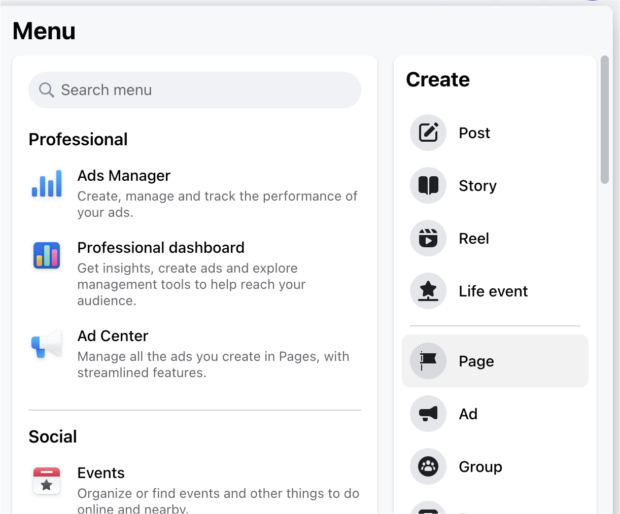
ステップ2:ビジネス情報を入力する
Facebookにログインした後、「ページの作成」というセクションに移動します。ページの名前(通常は企業名)を選択し、ビジネスに最も適したカテゴリを選択します。より良い可視性のために、戦略的なキーワードを使用して魅力的なバイオを書いてください。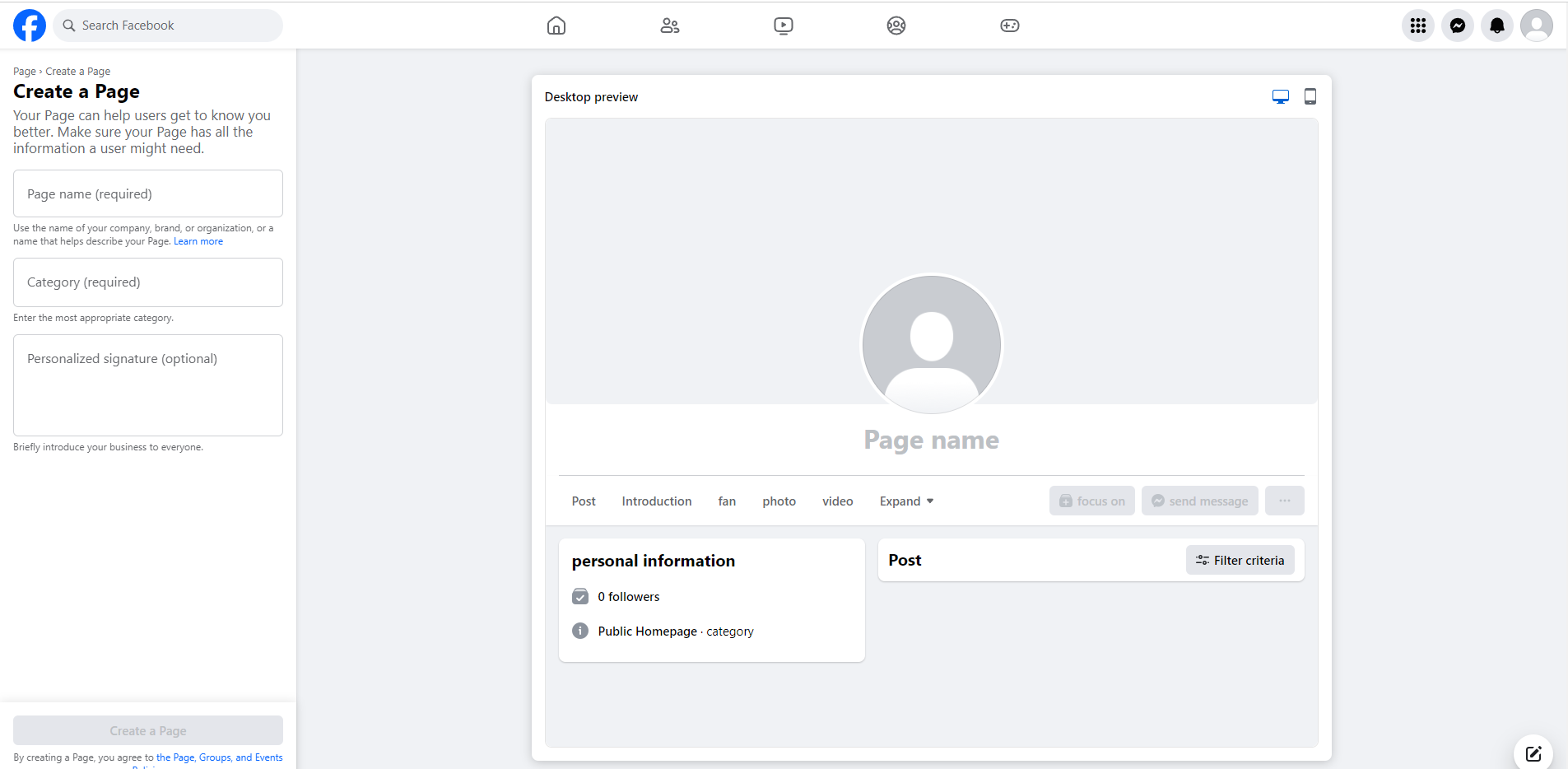
ステップ3:連絡先情報を追加する
ウェブサイト、電話番号、メールアドレスなど、ビジネスの連絡先情報を提供してください。実店舗がある場合は、住所と営業時間を追加してください。この情報は公開されるため、正確で共有して問題ないことを確認してください。ステップ4:ビジュアルとアクションボタンを追加する
企業のロゴなどの高品質なプロフィール写真と、ブランドアイデンティティに合わせた魅力的なカバーフォトをアップロードしてください。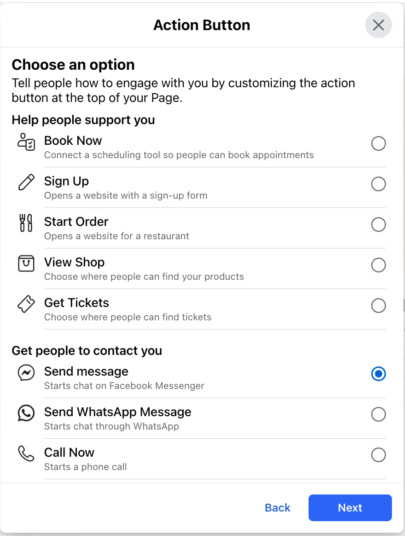
購入を促すなど、特定のアクションを訪問者に促すための呼びかけボタンを追加してください。
ステップ5:WhatsAppと連携する(オプション)
ビジネスでWhatsAppを使用している場合、ビジネス番号を入力して確認コードで確認することで、WhatsAppボタンを追加することができます。ステップ6:友達をページにいいね!するように招待する
友達を招待してページにいいね!してもらい、ページの成長と可視性をサポートすることができます。ステップ7:通知の設定を調整する
ページ上のアクティビティについて通知を受けるように通知設定を調整してください。これにより、メッセージやコメント、その他のインタラクションに対して返信ができるようになります。ステップ8:ページをカスタマイズする
ビジネスに関する詳細情報を追加することで、ページをさらにカスタマイズしてください。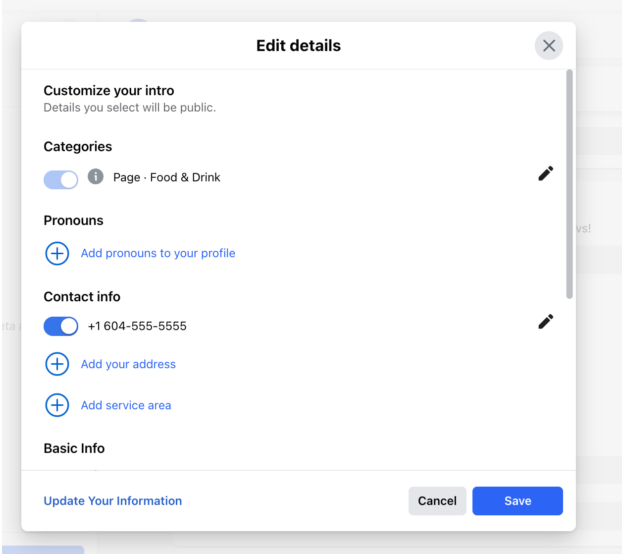
価格帯やサービスの一覧、その他の関連する詳細情報を含めることで、顧客が提供するものを理解しやすくすることができます。
ステップ9:プライバシー設定を調整する
Post on your Pageを誰ができるか、人々がレビューを残すことができるかなど、ユーザーインタラクションの設定を行うために、Settings and Privacy セクションに移動します。これらは、ビジネスの必要性と快適なレベルに合わせて設定してください。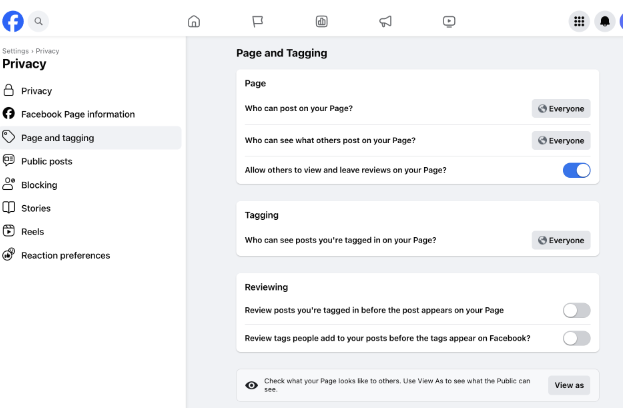
ステップ10:Instagramページをリンクする
Instagramビジネスアカウントをお持ちの場合は、Facebookページにリンクして両方のプラットフォームを1つの場所から管理し、コンテンツを共有し、パフォーマンスを分析しやすくすることができます。ステップ11:コンテンツの投稿を開始する
魅力的なコンテンツでページを埋めましょう。更新情報、写真、リンクを投稿し、視聴者との会話を始めましょう。ページをダイナミックで興味深いものにするために、さまざまなコンテンツタイプを使用しましょう。これらの手順を完了すると、Facebookビジネスページが設定され、SNS上でビジネスの中心として機能する準備が整います。また、Facebookのプラットフォームの最大のポテンシャルを活用して、視聴者と効果的につながることができます。
Facebookビジネスページの管理
Facebookビジネスページに管理者を追加する
ステップ1:ページとしてログインする
個人アカウントのメニューからページの名前をクリックして、Facebookビジネスページに移動します。ステップ2:ページアクセスメニューを開く
ビジネスページで「設定」をクリックし、インターフェースによっては「ページのロール」または「ページへのアクセス」と選択します。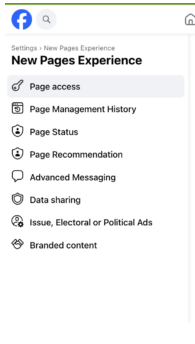
これにより、ページへのアクセスを管理できるセクションに移動します。
ステップ3:新しい管理者を追加する
ページの管理セクションで、管理者など、さまざまな役割を割り当てることができる役割が表示されます。「新しい管理者を追加」または「新しいページの役割を割り当てる」をクリックし、管理者として追加する人物の名前またはメールアドレスを入力します。アクセスレベルの決定:完全な管理者アクセスの場合は、ドロップダウンメニューから「管理者」を選択するようにしてください。管理者はページ全体に完全な制御を持ち、ページとして投稿、メッセージに返信、広告を作成、どの管理者が投稿やコメントを作成したかを表示し、インサイトを表示し、ページの役割を割り当てることができます。
招待の送信:詳細を入力した後、「追加」をクリックします。Facebookは招待状をその人物に送信し、役割を受け入れる前にその人物が招待状を受け入れる必要があります。
ステップ4:選択を確認する
新しい管理者をページに追加するためにパスワードを入力する必要がある場合があります。これは、許可されている個人しかこのような変更を行えないようにするセキュリティ対策です。Facebookビジネスページを削除する
ステップ1:Facebookビジネスページにログインする
個人アカウントからビジネスページにアクセスするために、メニューからページの名前をクリックします。ステップ2:削除または無効化メニューに移動する
ビジネスページにアクセスした後、「設定」に移動します。削除または無効化のオプションがある「一般」または「ページ情報」というセクションを探します。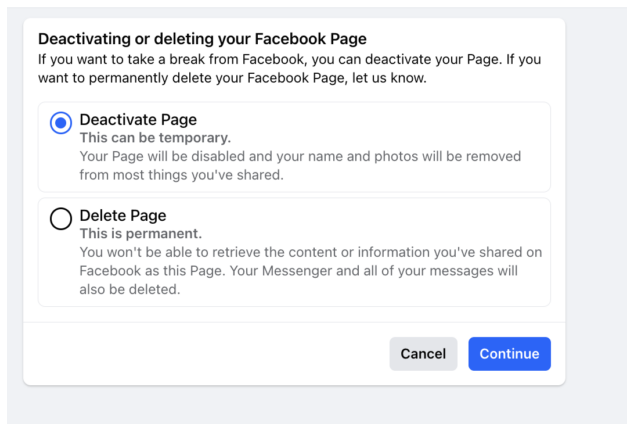
ステップ3:無効化または削除の選択
2つのオプションが表示されます。「ページを無効化」または「ページを完全に削除」です。ページの無効化では、一般の表示から非表示にするだけで、将来の再有効化のために情報を保持します。ページの削除では、しばらくの間(数日から数週間)ページをキャンセルすることができる猶予期間の後に、ページを完全に削除します。ステップ4:選択を確認する
無効化を選択した場合は、無効化を確認するためのプロンプトに従ってください。削除を選択した場合は、削除前にページのコンテンツのコピーをダウンロードするオプションが表示される場合があります。また、「削除」を選択した後、パスワードを入力してアクションを確認する必要があります。ステップ5:削除処理の完了まで待つ
ページを削除る場合、Facebookは数日から数週間の猶予期間を設ける場合があります。この期間中に何もしない場合、猶予期間が終了した後にページが永久に削除されます。注意:ページが永久に削除されると、回復することはできません。削除を確認する前に、この操作を続行するかどうかよく考えてください。ページの無効化は、情報やコンテンツを失うことなくページを一時的に非表示にすることができる可逆操作です。